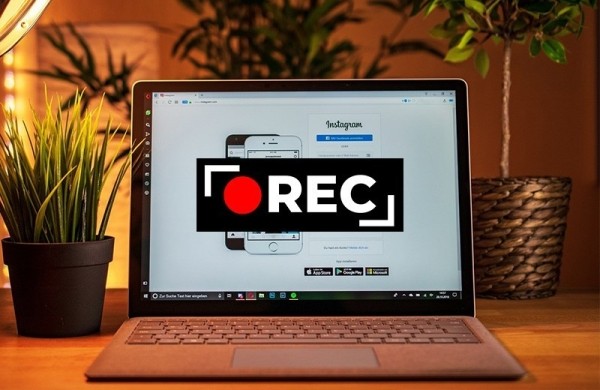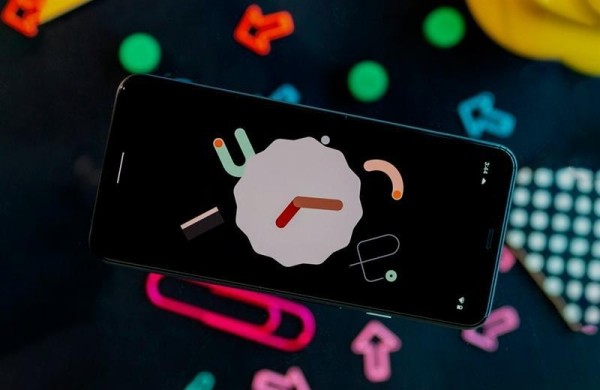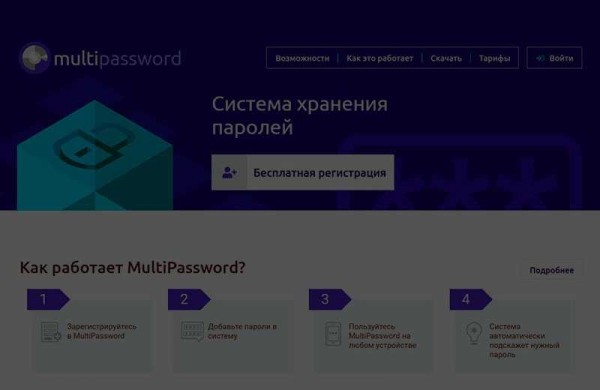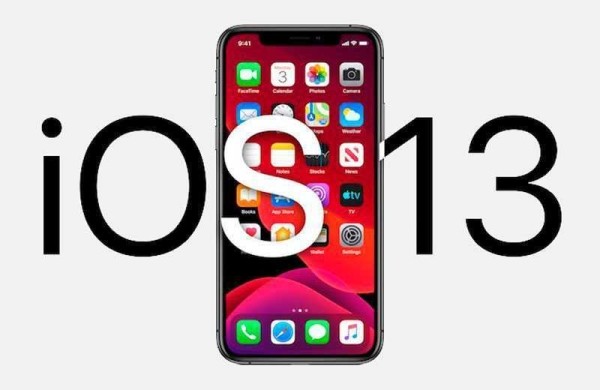Запись экрана компьютера предоставляет пользователям широкий спектр возможностей. Этот процесс позволяет не только демонстрировать достижения в играх, но и создавать образовательные материалы, обучающие пособия и многое другое, где необходимо показать содержимое экрана. В данной статье мы рассмотрим, как записать экран на компьютерах с операционными системами Windows и macOS, а также какие программы и инструменты для этого существуют.
Зачем записывать экран компьютера
Запись экрана — это удобный способ зафиксировать все, что происходит на дисплее. Использование камеры для этого не является оптимальным решением, так как приводит к ухудшению качества записи и создает дополнительные неудобства. Запись экрана может быть полезна в следующих ситуациях:
- Создание обучающих материалов для различных программ.
- Запись игрового процесса в любимых компьютерных играх.
- Подготовка презентаций и обучающих видео.
Программы для записи экрана компьютера
Существует множество программ для записи экрана, каждая из которых имеет свои особенности и преимущества. Вот некоторые из наиболее популярных:
- OBS Studio — мощный и бесплатный инструмент с открытым исходным кодом, поддерживающий HD-запись и стриминг в реальном времени.
- Camtasia — идеальный выбор для создания профессиональных обучающих видео с удобным интерфейсом и интуитивно понятными инструментами редактирования.
- Bandicam — легкий инструмент для записи высококачественных видео и игр с минимальной нагрузкой на систему.
- Snagit — простой в использовании инструмент, идеально подходящий для создания скриншотов и записи экрана с возможностями редактирования.
- Screencast-O-Matic — интуитивно понятный онлайн-инструмент для записи экрана и редактирования видео с облачным хранилищем.
Как записать экран компьютера Windows без программ
Если у вас установлена Windows 10, вам не нужно загружать дополнительные программы для записи экрана. Microsoft предлагает встроенный инструмент — Xbox Game Bar, который идеально подходит для записи любых действий на экране. Для его использования выполните следующие шаги:
- Запустите Xbox Game Bar, нажав комбинацию клавиш Windows + G.
- Подтвердите, что записываемое приложение является игрой, если это требуется.
- Нажмите кнопку записи, чтобы начать процесс. Вы можете включить или отключить звук по вашему выбору.
- Остановите запись также нажатием кнопки.
Запись экрана с помощью онлайн инструментов
Если вы не хотите использовать Xbox Game Bar или программы, есть альтернативные онлайн-инструменты. Они становятся всё более популярными, так как позволяют записывать экран без установки дополнительного ПО. Один из таких инструментов — iTop Screen Recorder. Чтобы начать:
- Найдите iTop Screen Recorder в поисковике.
- Выберите режим онлайн, если не хотите устанавливать программу.
- Выберите источник звука и область экрана для записи.
- Нажмите кнопку «recording» для начала записи.
Записи сохраняются в формате WebM, что может быть удобно для различных целей.
Как записать экран на компьютере с macOS
Для записи экрана на компьютере Apple вы можете использовать QuickTime Player. Для этого выполните следующие шаги:
- Откройте QuickTime Player и перейдите во вкладку «Файл».
- Выберите «Новая запись экрана».
- Настройте звук, если необходимо, и нажмите красную кнопку для начала записи.
- Выберите область экрана, которую хотите записать, и завершите запись.
Для пользователей macOS Catalina и более новых версий доступен функционал Записи на экране через Центр управления, что упрощает процесс.
Заключение
Существует множество способов записи экрана компьютера, включая встроенные инструменты, такие как Xbox Game Bar и QuickTime Player, а также внешние программы и онлайн-инструменты. Выбор подходящего метода зависит от ваших потребностей и предпочтений.